Sådan administreres dit Apple ID på Mac
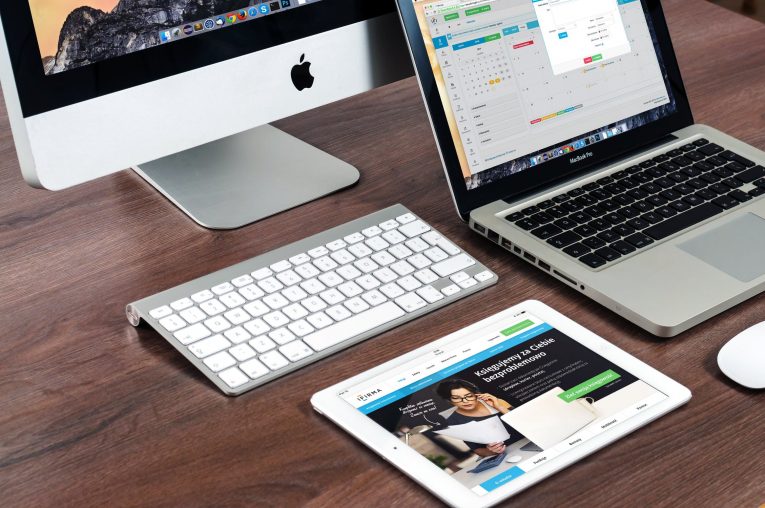
Brugere af macOS Catalina kan bruge en frisk ny måde at få adgang til og administrere deres Apple ID-kontooplysninger. Du kan ændre dit navn, telefonnummer, e-mail-adresse, du kan kontrollere dine betalinger og forsendelsesoplysninger alt fra et praktisk sted. Spekulerer på hvordan? Bare læs videre.
Table of Contents
Sådan får du adgang til dit Apple ID
Åbn blot dine systemindstillinger placeret ved knappen på dit Dock eller ved at vælge Apple-ikonet og derefter Systemindstillinger fra menulinjen. Derefter ser du en Apple ID-indstilling placeret i hovedvinduet Systemindstillinger, du kan bruge til at få adgang til dine kontodata.
Sådan administreres dine Apple ID-kontodetaljer
Du kan finde et navigationsværktøj til dine oplysninger på venstre side. Du kan finde dit navn, telefonnummer og e-mail.
Derfra kan du administrere dine kontaktoplysninger. Du kan ændre dit navn, din fødselsdato tilføje eller fjerne telefonnumre og e-mail-adresser og vælge præferencer for meddelelser og opdateringer.
Du kan også ændre din adgangskode og se, sidste gang du ændrer den, ændre dit betroede telefonnummer, modtage en bekræftelseskode for at logge på en anden enhed og se på dine godkendelsesdetaljer.
En anden ting, du kan gøre, er at ændre din standardbetalingsmetode for køb, se dine Apple Cash- og Apple Card-saldoer, hvis de er anvendelige i dette tilfælde, og ændre din leveringsadresse.
Sådan administreres iCloud, medier og køb
Du skal nu gå til iCloud-sektionen for at administrere din iCloud-konto i stedet for en iCloud-indstilling på hovedskærmen Systemindstillinger. Du kan synkronisere dine apps ved at markere afkrydsningsfelterne som tidligere. Tryk på knappen Administrer i bunden af skærmen for at administrere dine iCloud-lagringsmuligheder.
Du kan ændre dine købsindstillinger for App Store, Books Store, gratis downloads og køb i appen fra afsnittet Køb. Vælg knappen Administrer til din konto eller abonnementer, App Store åbnes, og du kan fortsætte derfra.
Sådan administreres dine enheder
Det sidste afsnit på venstre side er til dine enheder. Du vil være i stand til at se dem alle nævnt her, og du kan trykke på en for at få flere detaljer og indstillinger. Hvis du for eksempel vælger din iPhone eller din iPad, kan du se detaljer som din model, version og serienummer sammen med, hvis Find min mulighed er aktiveret, når den sidste sikkerhedskopiering blev foretaget og andre oplysninger.
Der er forskellige muligheder her, men den vigtigste er muligheden for at fjerne den fra kontoen. Bemærk: du kan fjerne alt undtagen din Mac-computer.





